플래시 도우미 추천 광고를 삭제하는 방법: 먼저 작업 관리자 프로세스에서 [FlashHelperService.exe]를 찾은 다음 마우스 오른쪽 버튼을 클릭하여 파일 위치를 열고 파일을 직접 삭제합니다. 컴퓨터 관리자의 파쇄 파일 기능 완전히 삭제하고 마지막으로 컴퓨터 관리자를 사용하여 휴지통을 정리합니다.

1. 작업 관리자의 "프로세스"에서 FlashHelperService.exe를 찾으세요
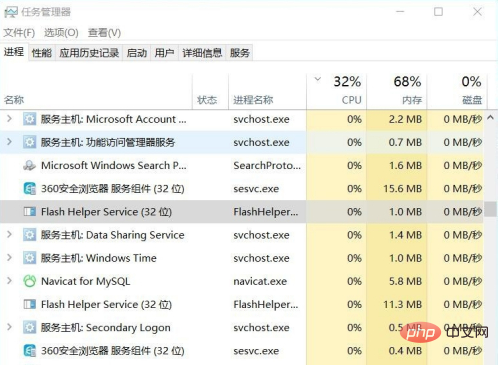
2. 마우스 오른쪽 버튼을 클릭하여 파일 위치를 엽니다
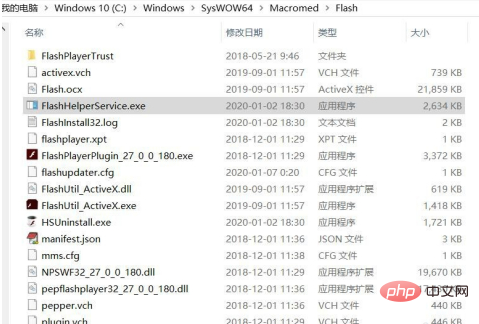
3. FlashHelperService 찾기 .exe 파일을 직접 삭제하면 그림과 같은 메시지가 나타납니다.
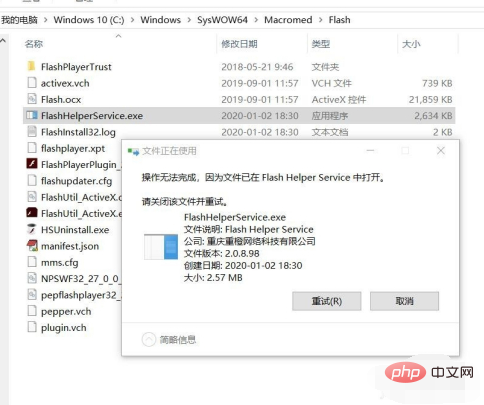
4. 걱정하지 마세요. 이 파일을 마우스 오른쪽 버튼으로 클릭하고 컴퓨터의 파일 파쇄 기능을 선택하세요. 관리자 또는 유사한 소프트웨어를 사용하여 완전히 삭제하세요
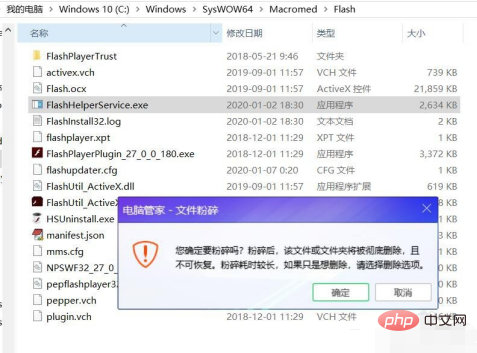
5. 삭제 후 팁
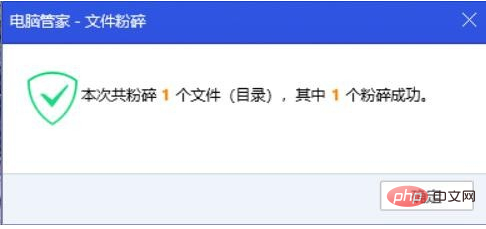
6. 마지막으로 컴퓨터 관리자를 사용하여 레지스트리의 정크를 정리하세요
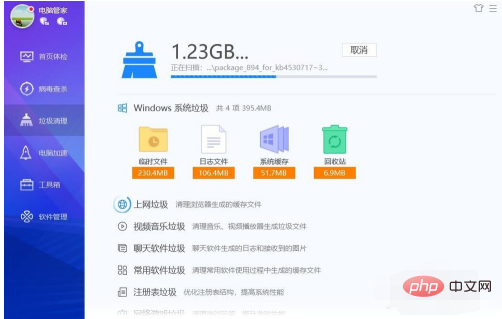
FlashHelperService.exe를 찾아 삭제하세요. 제거하세요
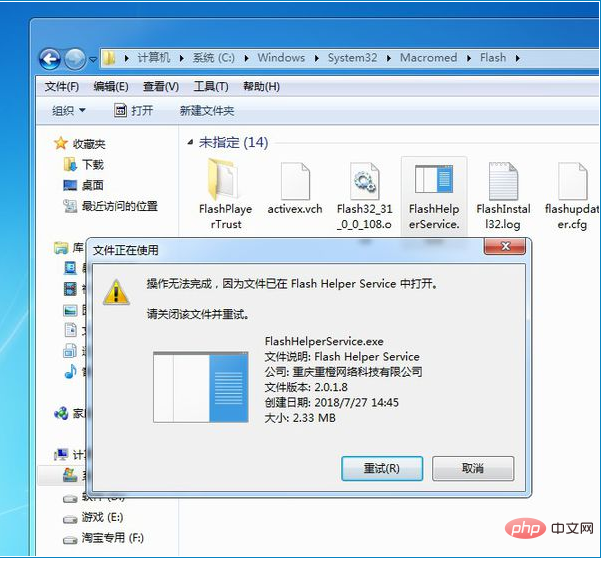
이러한 경우 작업 관리자로 이동하여 FlashHelperService.exe를 종료하세요.
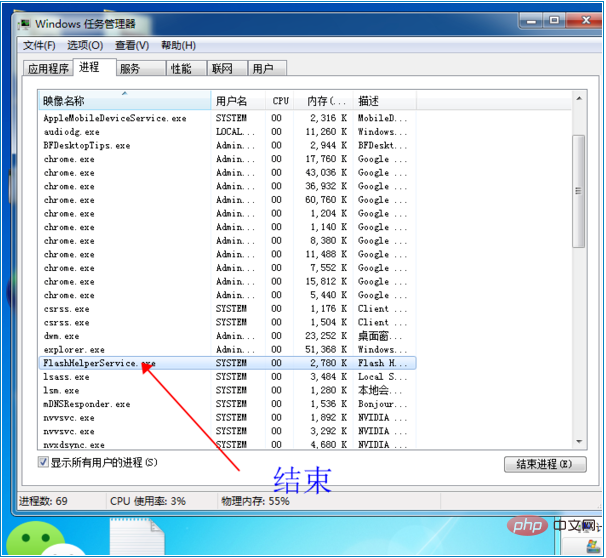
프로세스 종료 후 FlashHelperService.exe를 삭제하세요
Go FlashHelperService.exe를 찾아 삭제하려면 레지스트리로 이동하세요.
에서 권장하는 팝업 광고를 닫는 방법관련글 추천 :
3. 플래시 어시스턴트
위 내용은 플래시 어시스턴트 추천 광고 삭제 방법의 상세 내용입니다. 자세한 내용은 PHP 중국어 웹사이트의 기타 관련 기사를 참조하세요!